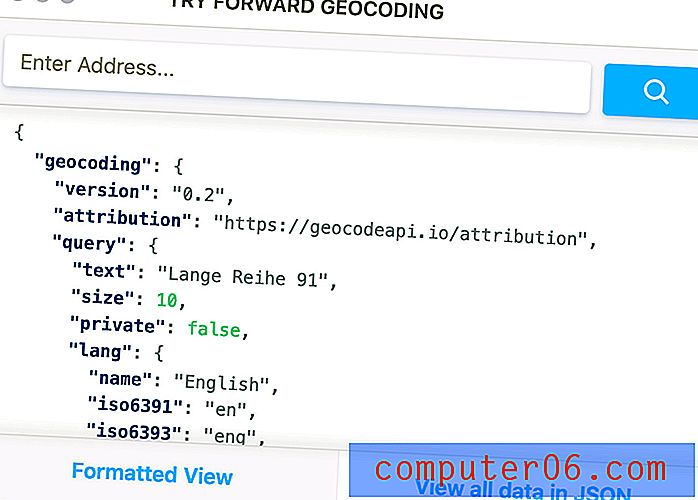Een deel van een werkblad afdrukken in Excel 2013
Als u een spreadsheet in Microsoft Excel 2013 bewerkt die veel gegevens bevat, dan zijn er waarschijnlijk momenten waarop u iets moet afdrukken, maar u hoeft niet alle gegevens in de spreadsheet af te drukken. Een oplossing is om alles wat u niet nodig hebt te verwijderen en te verbergen, maar dit kan vervelend zijn als u die gegevens nog nodig heeft. Dus de beste oplossing is om gewoon een deel van uw werkblad af te drukken.
Dit kan worden bereikt met een optie in het afdrukmenu van Excel 2013 genaamd "afdrukselectie". Onze tutorial hieronder laat zien hoe u deze functie gebruikt, zodat u slechts een deel van uw werkblad in Excel 2013 afdrukt.
Druk alleen een deel van een Excel 2013-spreadsheet af
Met de onderstaande stappen selecteert u het deel van uw werkblad dat u wilt afdrukken en drukt u vervolgens het geselecteerde deel af. Dit is iets dat u moet doen elke keer dat u slechts een deel van de spreadsheet wilt afdrukken, omdat de standaardinstellingen nog steeds het hele blad zullen afdrukken.
Stap 1: Open de spreadsheet in Excel 2013.
Stap 2: Selecteer met uw muis het gedeelte van de spreadsheet dat u wilt afdrukken.

Stap 3: klik op het tabblad Bestand in de linkerbovenhoek van het venster.
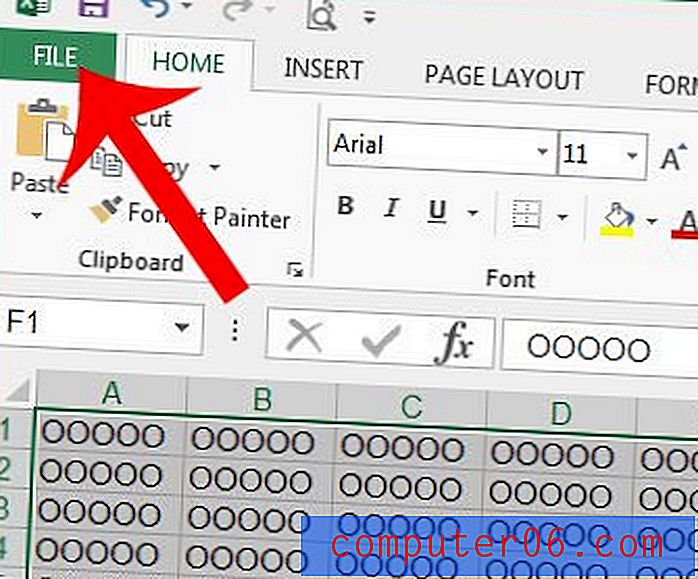
Stap 4: klik op Afdrukken in de kolom aan de linkerkant van het venster.
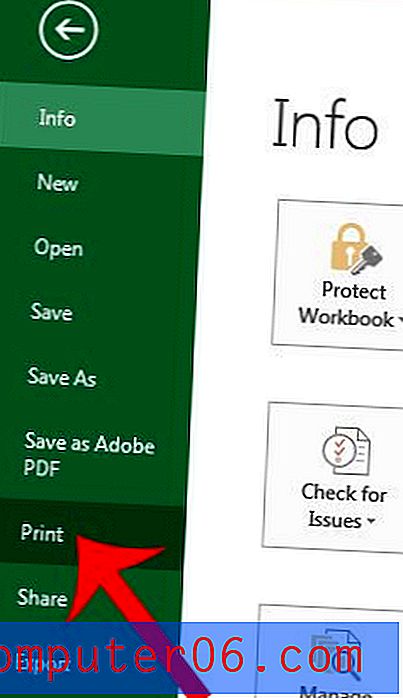
Stap 5: klik op de knop Actieve bladen afdrukken en klik vervolgens op de optie Afdrukselectie . Het afdrukvoorbeeld aan de rechterkant van het venster moet dan worden bijgewerkt om het deel van het blad weer te geven dat u in stap 2 hebt geselecteerd.
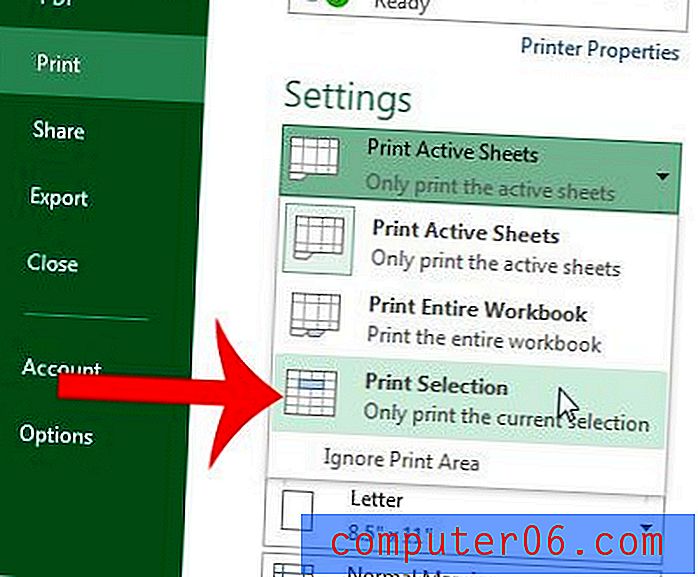
Stap 6: Klik op de knop Afdrukken bovenaan het venster om het geselecteerde deel van de spreadsheet af te drukken.
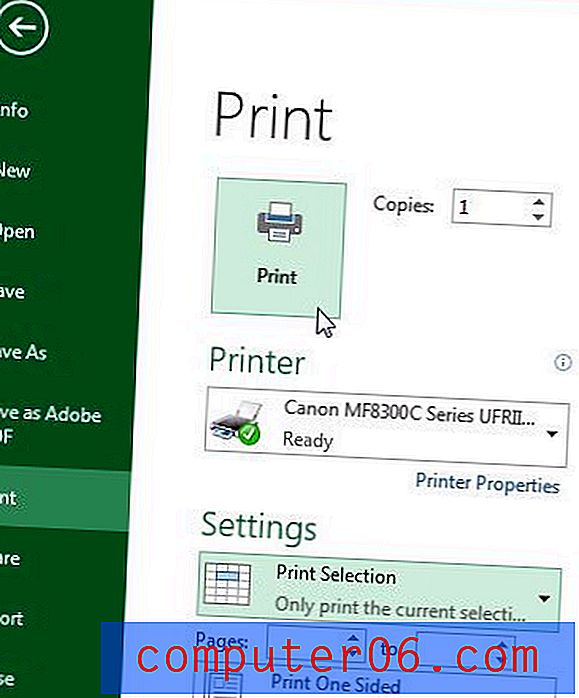
Is uw spreadsheet moeilijk te lezen nadat deze is afgedrukt? Druk de rasterlijnen af en maak ze gemakkelijker af te lezen.